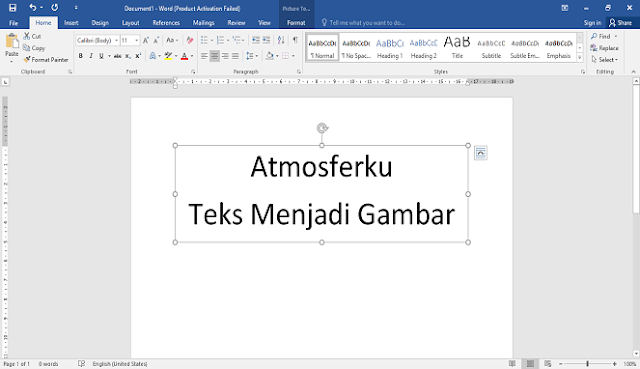Cara Mengubah Teks menjadi Gambar pada Microsoft Word
Cara Mengubah Teks menjadi Gambar pada Microsoft Word - Sebenarnya jarang dilakukan juga sih, buat apa juga udah nulis teks kemudian dirubah menjadi gambar atau picture. Tapi mungkin saja ada yang nyari tau dan membutuhkan, makanya saya tulis.
Karena saya sendiri tidak tau keperluan seseorang, siapa tau diluar sana ada yang mencari cara mengubah teks menjadi gambar di Microsoft Word. Soalnya untuk membuat konten-konten kata-kata bijak di Instagram juga bisa. Memakai cara yang satu ini. Cara yang simpel ada sih, cuma kalau sudah membuka Microsoft word ya jadi muter-muter.
Bisa kamu screenshot pakai print screen atau bantuan software lightshot juga bisa, ya agak lama gitu, mesti bolak-bolik.
Baca Juga : Cara Menampilkan Batas Teks pada Microsoft Office Word
1. Pertama, jelas buka dulu Mcrosoft Wordnya, atau kalau sudah membuka, tinggal teks mana yang akan kamu jadikan gambar.
2. Kemudian setelah kamu pilih teksnya, kamu blok semua teks terpilih, terus Ctr + C atau Copy.
3. Selanjutnya menuju toolbar, pilih Home > Paste > Paste Special atau cepatnya tinggal tekan tombol pada keyboard Alt+Ctrl+V
4. Terus akan muncul kotak dialog seperti gambar dibawah ini, kemudian pilih yang Picture (Enhanced Metafile). Kemudian klik Ok
5. Teks yang kamu pilih pun telah berubah menjadi gambar dalam sekejap.
Itulah cara simple dan cepat untuk mengubah teks menjadi gambar pada Microsoft office word. Tidak sulit bukan, pastinya tidak. Wong tinggal klik saja kok.
Baca Juga : Trik Cepat Membuat, Menyimpan dan Menghapus Dokumen pada Microsoft Office Word
Karena saya sendiri tidak tau keperluan seseorang, siapa tau diluar sana ada yang mencari cara mengubah teks menjadi gambar di Microsoft Word. Soalnya untuk membuat konten-konten kata-kata bijak di Instagram juga bisa. Memakai cara yang satu ini. Cara yang simpel ada sih, cuma kalau sudah membuka Microsoft word ya jadi muter-muter.
Bisa kamu screenshot pakai print screen atau bantuan software lightshot juga bisa, ya agak lama gitu, mesti bolak-bolik.
Nah, jika kamu sudah membuka Office Word, dan membutuhkan tulisan teks menjadi gambar maka tinggal ikuti saja cara dibawah ini.
Baca Juga : Cara Menampilkan Batas Teks pada Microsoft Office Word
1. Pertama, jelas buka dulu Mcrosoft Wordnya, atau kalau sudah membuka, tinggal teks mana yang akan kamu jadikan gambar.
2. Kemudian setelah kamu pilih teksnya, kamu blok semua teks terpilih, terus Ctr + C atau Copy.
3. Selanjutnya menuju toolbar, pilih Home > Paste > Paste Special atau cepatnya tinggal tekan tombol pada keyboard Alt+Ctrl+V
4. Terus akan muncul kotak dialog seperti gambar dibawah ini, kemudian pilih yang Picture (Enhanced Metafile). Kemudian klik Ok
5. Teks yang kamu pilih pun telah berubah menjadi gambar dalam sekejap.
Itulah cara simple dan cepat untuk mengubah teks menjadi gambar pada Microsoft office word. Tidak sulit bukan, pastinya tidak. Wong tinggal klik saja kok.
Baca Juga : Trik Cepat Membuat, Menyimpan dan Menghapus Dokumen pada Microsoft Office Word
Jika masih bingung, bisa tonton video dibawah ini
Silahkan dipraktekan, kalau diperlukan juga silahkan dipakai. Semoga bermanfaat yaa...
Jangan Lupa Tersenyum